אקספלורר 8: מה עושים אחרי ההורדה?
איך לראות אתרים משובשים, להעיף את הסרגלים המיותרים, לחפש במהירות ו"לגזור" חתיכות נבחרות מהאתרים האהובים עליכם. כך תוציאו את המקסימום מהדפדפן החדש של מיקרוסופט
עד לאחרונה, אקספלורר היה הדפדפן הכבד, המסורבל, והשביר ביותר מכל האלטרנטיבות. אבל מיקרוסופט מבטיחה שאינטרנט אקספלורר 8, ששוחרר בגרסה סופית בסוף השבוע שעבר, ישנה את כל זה. אמנם, נדמה שמיקרוסופט עצמה היא היחידה שהצליחה לשחק עם המספרים מספיק בשביל לגרום לאינטרנט אקספלורר להוביל על מתחריו במבחני ביצועים, אבל בנוגע לחוויית השימוש - ניתן לכם להחליט בעצמם.
במקום להתעסק בהשוואות ובבדיקות, ריכזנו במדריך זה כמה טיפים והמלצות עבור כל האמיצים שמוכנים להתחיל להשתמש באינטרנט אקספלורר 8 רק ימים ספורים אחרי ששוחרר. בכל מקרה, אפשר להסיר את אינטרנט אקספלורר 8 אחרי ההתקנה ולחזור לגרסה הקודמת של אינטרנט אקספלורר (6 או 7) שהיתה מותקנת במחשב.
מה קרה לאתרים שלי?
אינטרנט אקספלורר 8 אינו שונה כל כך מקודמו כפי שאקספלורר 7 היה בהשוואה לאקספלורר 6, אבל מיקרוסופט הצליחה בכל זאת לדחוס בו מספיק שיפורים כדי להצדיק את מספר הגרסה החדש.
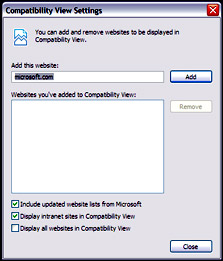 הגדרות "מצב התאימות" של אינטרנט אקספלורר 8 צילום מסך: IE8
הגדרות "מצב התאימות" של אינטרנט אקספלורר 8 צילום מסך: IE8 השינוי הגדול ביותר נמצא מתחת ללשוניות וסרגלי הכלים, במנוע הצגת האתרים. לראשונה, אקספלורר 8 מתקן טעויות שהשתרשו בגרסאות הקודמות במשך שנים, והוא מתאמץ להציג אתרים לפי רוב התקנים המקובלים כיום, ולא לפי התקן דה-פקטו שהתפתח סביב הבאגים של אינטרנט אקספלורר 6.
מיקרוסופט נמנעה עד כה מצעד קיצוני זה, מכיוון שפירוש הדבר הוא שאתרים רבים שפועלים כהלכה רק באינטרנט אקספלורר 6 ו-7 יותר לא יפעלו כהלכה באינטרנט אקספלורר 8. אינספור שורות כבר נכתבו על הנזק שגרמה המדיניות הזו, אבל מיקרוסופט לא רצתה "לשבור את האינטרנט". במקום זאת, אינטרנט אקספלורר 8 מאפשר לחזור אחורה ולהציג אתרים כאילו היה אקספלורר 7, וכך כולל את הטוב שבשני העולמות.
אקספלורר 8 מזהה אוטומטית אתרים שאינם פועלים כהלכה לפי מאפיינים בקוד האתר ולפי רשימת אתרים שמנהלת מיקרוסופט. כשתיתקלו באתר כזה, יופיע כפתור התאימות ליד שורת הכתובת. לחצו עליו כדי לרענן את העמוד ולהציג אותו מחדש, הפעם כהלכה. אבל זכרו שלא מדובר בפתרון קסם - היו אתרים שלא פעלו כהלכה גם באינטרנט אקספלורר 7.
אם תגיעו לאתר שלא פועל כהלכה וכפתור התאימות לא יופיע, ייתכן שהאתר פשוט מקולקל. אם אתם חושדים שהגורם הוא אינטרנט אקספלורר 8, תוכלו להוסיף אותו לרשימת האתרים הלא-תואמים באופן ידני. פתחו את התפריט Tools ובחרו את האפשרות Compatibility View Settings. הכתובת של האתר הנוכחי כבר תופיע בשורת הכתובת בחלון שייפתח - לחצו על הכפתור Add כדי להוסיף את האתר לרשימה.
תפריטים, כפתורים וסרגלי כלים
סרגל הכלים של אינטרנט אקספלורר מזכיר תאונת רכבת, ובכל גרסה של הדפדפן הוא רק נראה יותר עמוס ומבולגן. הדבר הראשון שכדאי לעשות לפני שמתחילים להשתמש באינטרנט אקספלורר 8 הוא קצת סדר בכפתורים ובתפריטים.
כברירת מחדל, אקספלורר 8 מציג שני סטים של תפריטים. סט אחד כולל את התפריטים המסורתיים שיהיו מוכרים למשתמשי אקספלורר 6, והוא נמצא מתחת לשורת הכתובת. סט תפריטים שני התווסף בגרסה 7 בסרגל הכלים שבקצה שורת הלשוניות, והוא כולל את כל הפקודות החשובות בסדר קצת שונה ועם אייקונים צבעוניים. איך שלא מסתכלים על זה, אין צורך בשני סטים נפרדים של תפריטים - אתם רק צריכים להחליט ממי להיפטר.
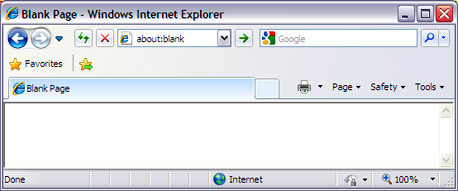 עם קצת עבודה, סרגל כלים מסודר ושימושי יותר צילום מסך: IE8
עם קצת עבודה, סרגל כלים מסודר ושימושי יותר צילום מסך: IE8 אנחנו מעדיפים להסיר את שורת התפריטים הישנה וכך לחסוך יותר מקום. כדי להסתיר אותה, לחצו עליה עם כפתור העכבר הימני והסירו את הסימון מהשורה Menu Bar. אם אתם מעוניינים לוותר דווקא על התפריטים החדשים, וכך לפנות יותר מקום ללשוניות, תצטרכו לערוך את סרגל הכלים.
לחצו על סרגל הכלים עם כפתור העכבר הימני, הצביעו על השורה Customize, ובחרו את האפשרות Add or Remove Commands. בחלון שיופיע, יוצגו כל הכפתורים הזמינים בצד שמאל, וכל הכפתורים שכבר נמצאים בסרגל הכלים בצד ימין. תוכלו לגרור כפתורים בין שני הצדדים כדי להוסיף או להסיר אותם מהסרגל, או כדי לשנות את הסדר שלהם.
לדוגמה, אם אתם לא רוצים להשתמש בתפריטים החדשים, גררו את Print, Page, Safety, Tools ו-Help לצד שמאל. לחלופין, אפשר להשאיר את התפריטים, אבל להסיר את הכפתורים המיותרים האחרים: אם אתם לא משתמשים במסנג'ר, אין צורך להשאיר את הכפתור שלו בסרגל הכלים, ואם אתם לא משתמשים באינטרנט אקספלורר כקורא RSS, הסירו גם את הכפתור Feeds; אם אין לכם מדפסת, הסירו את כפתור ההדפסה; כל מה שעושה הכפתור Read Mail זה להפעיל את תוכנת הדואר שלכם, וסביר להניח שיש לכם דרך טובה יותר להפעיל אותה, אז אפשר להסיר גם אותו; גם התפריט Help לא יזכה לשימוש רב.
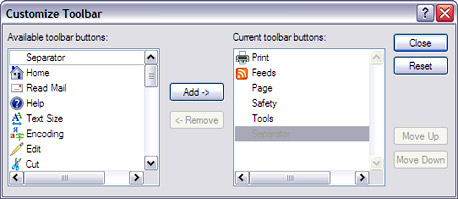 התאמה אישית של סרגל הכלים באינטרנט אקספלורר 8 צילום מסך: IE8
התאמה אישית של סרגל הכלים באינטרנט אקספלורר 8 צילום מסך: IE8 אם עדיין נראה לכם שסרגל הכלים תופס יותר מדי מקום, תוכלו להחליף את תוויות הטקסט באייקונים. לחצו עליו עם כפתור העכבר הימני והצביעו על Customize, וסמנו את השורה Show Only Icons. השינוי האחרון שכדאי לעשות כדי להשיב את השפיות לסרגל הכלים של אינטרנט אקספלורר 8 הוא להחזיר את כפתורי הרענון והעצירה למקומם הטבעי, ליד כפתורי הניווט (הם עברו למקומם השרירותי החדש בין שורת הכתובת לשורת החיפוש באינטרנט אקספלורר 7). לחצו עם כפתור העכבר הימני על סרגל הכלים, הצביעו על השורה Customize, וסמנו את Show Stop and Refresh Buttons before Address Bar.
חיפוש מהיר
Accelerators הם סוג חדש של תוספי חיפוש מתקדמים לאינטרנט אקספלורר 8, שמאפשרים להציג תוצאות חיפוש במהירות, בלי לעזוב את העמוד הנוכחי. הם נועדו לחיפוש לפי מילות מפתח בעמוד הנוכחי.
כדי להשתמש ב-Accelerators, פשוט סמנו כל מילה או רצף מילים בעמוד, ולחצו על אייקון החץ הכחול שיופיע מעליהן. התפריט שיפתח כולל את כל ה-Accelerators שהותקנו עם אינטרנט אקספלורר - המבחר תלוי בשפת הדפדפן שבחרתם בעת ההורדה, בהגדרות האזור של חלונות ובהגדרות שבחרתם במהלך ההתקנה. הצביעו על אחת האפשרויות, והתוצאות תופענה בתוך כמה שניות בחלון קטן.
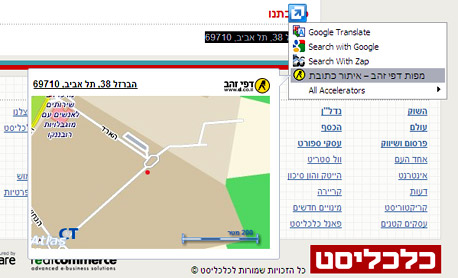 חיפוש מהיר של כתובת במפה עם ה-Accelerator של דפי זהב צילום מסך: IE8
חיפוש מהיר של כתובת במפה עם ה-Accelerator של דפי זהב צילום מסך: IE8 בעת ההשקה, היו ארבעה Accelerators לאתרים בעברית - חיפוש עסקים וחיפוש מפות בדפי זהב, חיפוש מוצרים בזאפ, וחיפוש באתר ONE. אם הם לא הותקנו אצלכם, פתחו את אתר התוספים של אינטרנט אקספלורר והתקינו אותם בעצמכם.
כדי לנהל את ה-Accelerators ולקבוע אילו תוספים יופיעו בתפריט, פתחו את התפריט Tools, בחרו את האפשרות Manage Add-Ons, ולחצו בצד שמאל על Accelerators תחת הכותרת Add-on Types. להתקנת תוספים חדשים, לחצו על Find More Accelerators כדי לפתוח את אתר התוספים של אינטרנט אקספלורר.
לרשימה מלאה של Accelerators
לרשימה מלאה של Accelerators בעברית
פרוסות רשת
בדומה ל-Accelerators, WebSlices נועדו להציג מידע מאתרים אחרים בלי לעזוב את העמוד הנוכחי. WebSlices הם מעין ווידג'טים מותאמים אישית, שבאמצעותם אפשר לשמור חלק קטן מאתר בשורת הסימניות. לדוגמה, באתר msn.com תוכלו לשמור את הכותרת הראשית כ-WebSlice, ובלחיצה אחת להציג את הכתבות המובילות באתר, בלי להיכנס אליו.
באתרים שתומכים ב-WebSlices תופיע מסגרת צבעונית סביב האזורים שאפשר לשמור, וכפתור ירוק עם אייקון של שידור. לחצו על האייקון כדי להוסיף את ה-WebSlice לשורת הסימניות. נוסף לכך, תוכלו ללחוץ על כפתור הפידים בסרגל הכלים כדי להציג רשימה של כל ה-WebSlices בעמוד.
אינטרנט אקספלורר יעדכן את תוכן ה-WebSlice באופן אוטומטי, בדיוק כפי שמעודכנים הפידים שנרשמתם אליהם, וברגע שהתוכן משתנה, הקישור מודגש בבולד.
לפי הרשימה באתר התוספים של מיקרוסופט, האתר הישראלי היחיד שתומך כרגע ב-WebSlices הוא זאפ. תוכלו לבחור מוצרים מתוצאות החיפוש ולשמור אותם כ-WebSlice, וכך להתעדכן בקלות במחירם: כשהמחיר ישתנה, הקישור יודגש בבולד.
לרשימה מלאה של Web Slices
לרשימה מלאה של Web Slices בעברית
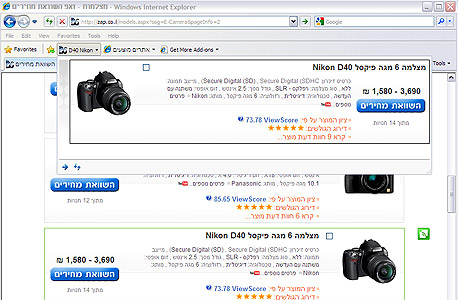 WebSlice מהאתר זאפ, טווחי מחירים ומידע נוסף צילום מסך: IE8
WebSlice מהאתר זאפ, טווחי מחירים ומידע נוסף צילום מסך: IE8
פרוסות הרשת האלה יכולות להיות שימושיות, אבל אם אתם נוהגים לעקוב אחרי עדכונים מעשרות או ממאות מקורות שונים, סביר להניח שאתם זקוקים לפתרון מקיף יותר. אם זה המצב, ההדגשות של WebSlices תהיינה רק הסחת דעת מרגיזה. כדי לבטל אותן, פתחו את התפריט Tools ולחצו על Internet Options. עבור ללשונית Content, לחצו על הכפתור Settings תחת השורה Feeds, והסירו את הסימון מהשורה Turn on WebSlice button in the page.
דברים קטנים
במאמץ להדביק את הקצב עם הדפדפנים המתחרים, שורת הכתובת של אינטרנט אקספלורר 8 מציגה המלצות אוטומטית תוך כדי הקלדה. ההמלצות מגיעות מהמועדפים, מהפידים ומהיסטוריית הגלישה, והן מסודרות לפי הקטגוריות האלה.
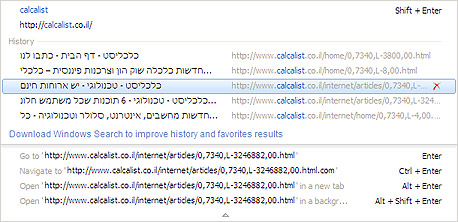 המלצות אוטומטיות בשורת הכתובת של אינטרנט אקספלורר 8 צילום מסך: IE8
המלצות אוטומטיות בשורת הכתובת של אינטרנט אקספלורר 8 צילום מסך: IE8 בתחתית רשימת ההמלצות, תמצאו חץ קטן שפונה למטה. לחיצה עליו תרחיב את הרשימה ותציג את קיצורי המקלדת הזמינים - פיצ'ר שימושי למקרה ששכחתם בדיוק איזה קיצור פותח לשונית חדשה ואיזה קיצור מפעיל את השלמת הכתובות האוטומטית.
אחד הפיצ'רים הקטנים ביותר באינטרנט אקספלורר 8 הוא גם אחד השימושיים שבהם. בכל פעם שתפתחו לשונית חדשה, היא תקובץ ביחד עם הלשונית ממנה פתחתם אותה, ותצבע באותו צבע ייחודי. לדוגמה, אם תפתחו את כל הקישורים בכתבה זו בלשוניות חדשות, כולן תקובצנה אחת ליד השניה ותצבענה בצבע אחד - בין אם מדובר בקישורים פנימיים באותו האתר, או בקישורים חיצוניים לאתרים אחרים.
שיטת קיבוץ זו, שמבוסס על ההקשר ולא על הכתובת, מאפשרת לעקוב בקלות רבה יותר על אתרים פתוחים רבים. עם זאת, ראוי לציין ששורת הלשוניות של אקספלורר לא מותאמת במיוחד לעבודה עם אתרים רבים במקביל.
 שתי קבוצות טאבים מסודרות לפי צבע צילום מסך: IE8
שתי קבוצות טאבים מסודרות לפי צבע צילום מסך: IE8
הסרת אינטרנט אקספלורר 8
כאמור, אינטרנט אקספלורר 8 ניתן להסרה מסודרת אחרי התקנתו, ובכל שלב תוכלו לחזור לגרסה הקודמת של אינטרנט אקספלורר שהיתה מותקנת אצלכם.
תחת XP, כל שיש לעשות לעשות הוא לפתוח את Add and Remove Programs דרך לוח הבקרה, לאתר את אינטרנט אקספלורר 8 ברשימה, וללחוץ על Remove. בתום ההסרה תתבקשו להפעיל מחדש את המחשב.
בוויסטה, התהליך מעט יותר מורכב, אבל לא בהרבה. מכיוון שוויסטה מגדירה את אינטרנט אקספלורר 8 כעדכון למערכת ההפעלה ולא כתוכנה נפרדת, הוא לא מופיע ברשימת התוכנות המותקנות כברירת מחדל. כדי להסיר אותו, פתחו את Programs and Features בלוח הבקרה, ולחצו בצד שמאל על הקישור View Installed Updates. אתרו ברשימה את אינטרנט אקספלורר 8, בחרו אותו, ולחצו על Uninstall בסרגל הכלים.
מידע נוסף
ספארי 4 - טיפים לגרסת הבטא של הדפדפן החדש של אפל
כרום - מדריך למשתמשים חדשים בכרום, הדפדפן הזריז של גוגלהשוואת ביצועים בין דפדפנים מובילים ב-ZDNet
Faviconizer - תוכנה לעדכון האייקונים של כל הסימניות באינטרנט אקספלורר
Foxmarks - סנכרון סימניות בין פיירפוקס, סאפארי ואינטרנט אקספלורר

















